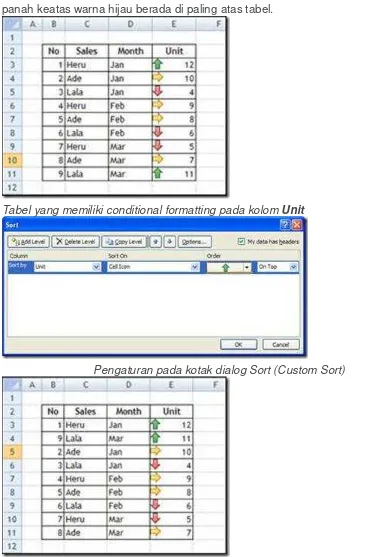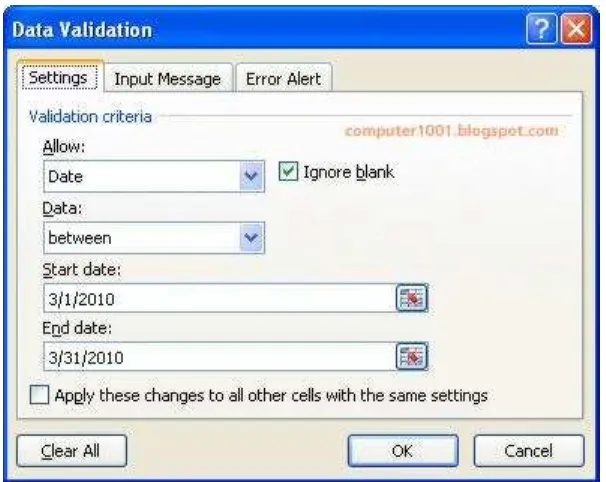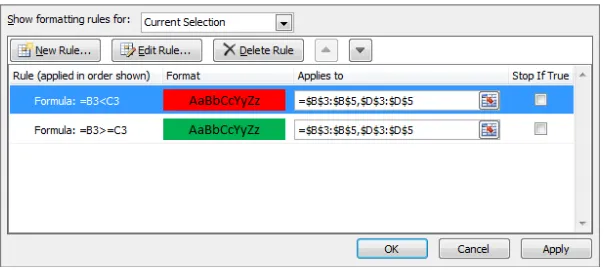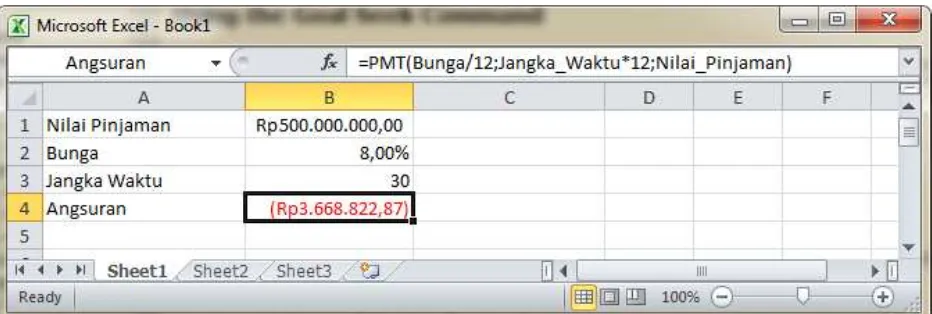Mengolah Data ase dengan Ex el
Pengertian Database
Database terdiri dari sekumpulan record, sedangkan record terdiri atas sekumpulan field (data) yang membentuk satu kesatuan dan masing-masing field (data) saling berhubungan satu dengan yang lain sehingga membentuk suatu pengertian tertentu.
Microsoft Excel menyediakan berbagai kegiatan pengoperasian database seperti mengurutkan data, melacak dan menampilkan data dengan file melengkapi table dengan sub total membuat rekapitulasi data dengan pivot table, serta konsolidasi data dari berbagai lembar kerja.
Mengolah Database
Pada beberapa kesempatan,terkadang Excel juga cukup dapat digunakan sebagai media penyimpanan basis data. Untuk membuat basis data sederhana, excel membutuhkan keteraturan informasi. Untuk itu terdapat aturan dalam membuat basis data sederhana dengan excel, yakni :
a. Nama field harus berada dalam satu baris yang merupakan baris pertama pada daftar b. Memasukkan tiap record dalam satu baris
c. Tidak menyertakan baris kosong dalam range daftar
d. Tidak menggunakan lebih dari satu worksheet untuk sebuah range daftar
FIELD
Mengurutkan Data Pada Basis Data
Sort data atau pengurutan data adalah sebuah bagian dari analisis data. Anda mungkin ingin sort nama-nama karyawan anda berdasarkan urutan nama dari A ke Z. Menampilkan nilai penjualan dari penjualan tertinggi ke penjualan terendah. Dalam Microsoft Excel 2010 ini anda bisa sort menggunakan data yang anda miliki, lalu sort dari atas ke bawah atau sebaliknya. Anda bisa juga sort berdasar pada warna huruf, warna cell dan icon.
Pengurutan data ini membantu anda memudahkan untuk melihat dan mengerti data, mencari data yang anda inginkan dan yang pasti akan lebih efektif untuk pengambilan keputusan.
Catatan. Untuk mencari data yang memiliki 10 penjualan tertinggi, anda tidak bisa menggunakan sort, anda harus menggunakan Filter.
1. SORT TEXT
1. Tempatkan kursor pada sebuah cell dalam sebuah kolom. Anda harus menempatkan kursor dalam sebuah kolom, dimaksudkan untuk mengurutkan data berdasarkan kolom tersebut. Yang secara otomatis kolom-kolom lain dalam tabel tersebut akan menyesuaikan dengan pengurutan yang anda buat. Pastikan bahwa kolom tersebut adalah text!!!
2. Pada tab Home, pada group Editing, klik Sort & Filter, lalu lakukan salah satu cara di bawah ini:
Untuk mengurutkan dari besar ke kecil (ascending), klik Sort A to Z.
Berikut contoh pengurutan data pada kolom Sales
Sebuah tabel sebelum di Sort
Sebuah tabel setelah di Sort
2. SORT ANGKA (NUMERIK)
1. Tempatkan kursor pada sebuah cell dalam sebuah kolom. Pastikan bahwa kolom tersebut adalah angka!!!
2. Pada tab Home, pada group Editing, klik Sort & Filter, lalu lakukan salah satu cara di bawah ini:
Untuk mengurutkan nomor terbawah ke nomor tertinggi, klik Sort Smallest to Largest.
Untuk mengurutkan nomor tertinggi ke nomor terbawah, klik Sort Largest to Smallest.
3. SORT TANGGAL DAN WAKTU
1. Tempatkan kursor pada sebuah cell dalam sebuah kolom. Pastikan bahwa kolom tersebut adalah tanggal atau waktu!!!
2. Pada tab Home, pada group Editing, klik Sort & Filter, lalu lakukan salah satu cara di bawah ini:
Untuk mengurutkan tanggal atau waktu terdahulu ke terbaru, klik Sort Oldest to Newest.
Untuk mengurutkan tanggal atau waktu terbaru ke terdahulu, klik Sort Newest to Oldest.
4. SORT WARNA, WARNA HURUF DAN ICON
Jika anda secara manual memberikan format pada sebuah data, baik itu format warna cell, warna huruf, dan pemberian icon. Atau mungkin anda memberikan sebuah conditional formatting. Anda bisa menggunakan sort jika data anda memiliki format tersebut.
1. Anda bisa menempatkan kursor dimana saja dalam sebuah tabel.
2. Pada tab Home, pada group Editing, klik Sort & Filter, lalu klik Custom Sort. 3. Akan menampilkan kotak dialog Sort.
1. Di bawah Column, pada kotak Sortby, pilih panah drop down untuk memilih kolom yang akan anda sort.
2. Di bawah Sort On, pilih type dari sort, anda bisa memilih:
i. Untuk sort berdasarkan warna cell, pilih Cell Color, lalu pilih warnanya. ii. Untuk sort berdasarkan warna huruf, pilih Font Color, lalu pilih warnanya. iii. Untuk sort berdasarkan icon set, pilih Cell Icon, lalu pilih warnanya. 3. Di bawah Under, pilih berdasarkan apa yang anda sort.
Pilih warna yang akan anda urutkan, dan pilih On Top atau On Bottom.
Di bawah ini ada sebuah tabel yang diberikan conditional formatting pada kolom unit. Dalam scenario ini anda akan mengurutkan Unit untuk menghasilkan icon-icon panah keatas warna hijau berada di paling atas tabel.
Tabel yang memiliki conditional formatting pada kolom Unit
Pengaturan pada kotak dialog Sort (Custom Sort)
HAL YANG HARUS ANDA KETAHUI KETIKA BEKERJA DENGAN SORT
1. Normalkan hide kolom atau row. Sebelum anda melakukan sort, pastikan bahwa anda sudah menormalkan kolom atau baris yang anda sembunyikan.
2. Biasakan memiliki kolom Header dalam satu baris. Jika anda memiliki beberapa baris untuk judul dari kolom, lalu menempatkannya dalam 2 cell, pastikan bahwa judul/header tersebut hanya dalam 1 cell saja. Aktifkan Wrap Text.
Menggunakan Format as Table Excel 2010
FORMAT AS TABLE
Untuk membuat data lebih mudah, anda dapat mengatur data dalam sebuah table format pada sebuah worksheet.
Feature ini memudahkan anda untuk melakukan Filter, dengan tambahan untuk menghitung pada kolom dan baris, yang akan menjadikan proses penghitungan lebih mudah.
Selain itu feature ini memungkinkan anda untuk menampilkan Total dari data yang berupa angka, melakukan Sort, dan formattable yang sudah disediakan. Anda dapat menampilkan table yang anda miliki dengan fasilitas-fasilitas tersebut serta dengan tampilan yang professional.
Langkah-langkah:
1. Tempatkan kursor pada sebuah cell dari range data anda. (Ingat, anda juga dapat menghighlight range data anda untuk langkah pertama ini)
2. Pada tab Home, pada group Styles, klik Format as Table, lalu anda pilih table style yang anda inginkan. (Keyboard shortcut: CTRL+L atau CTRL+T)
3. Jika range data yang anda pilih memiliki judul (header) diatasnya, maka anda klik check box My table has headers pada Format as Tabledialog box.
4. Klik OK.
Anda lihat bahwa Table Tools akan muncul ketika kursor berada di dalam range data anda, dan sebuah tab Design. Kita akan bahas lebih lanjut option-option apa yang ada pada tab ini.
GROUP PROPERTIES
Table Name
GROUP TOOLS
Summarize with PivotTable
Jika anda ingin, anda dapat melanjutkan table yang anda miliki sekarang untuk menggunakan feature PivotTable (feature ini akan dibahas terpisah)
Remove Duplicates
Option ini memungkinkan anda untuk mengecek jika ada data record yang sama pada table anda. Sehingga dapat membantu jika ada record yang sama, anda bisa menghilangkannya atau tetap membiarkannya ada pada table tersebut.
Convert to Range
GROUP EXTERNAL TABLE DATA
Jika anda ingin mengexport data ke sebuah server SharePoint
GROUP TABLE STYLE OPTIONS
Header Row
Untuk menampilkan atau tidak menampilkan header dari table.
Total Row
Untuk menampilkan atau tidak menampilkan Total dari table.
Banded Row
Memudahkan anda untuk membaca dan melihat table. Ditampilkan format yang berbeda berdasarkan baris (row)
First Column
Menampilkan format yang berbeda untuk kolom pertama dari table.
Last Column
Menampilkan format yang berbeda untuk kolom terakhir dari table
Banded Column
Memudahkan anda untuk membaca dan melihat table. Ditampilkan format yang berbeda berdasarkan kolom (Column)
GROUP TABLE STYLE
Untuk merubah format dari table anda.
HOW TO: MENGGUNAKAN FORMAT AS TABLE
2. Pada tab Home, group Styles, klik Format as Table, lalu anda pilih salah satu dari format yang disediakan.
4. Anda lihat bahwa Table Tools akan muncul ketika kursor berada di dalam range data anda, dan sebuah tab Design.
5. Anda dapat menggunakan option-option yang ada pada tab design tersebut. Sesuai dengan pembahasan dari option-option ini di halaman sebelumnya. Selanjutnya kita akan mencoba untuk menggunakan fasilitas-fasilitas yang disediakan pada Format as Table.
9. Selain fasilitas Total, anda juga dapat menampilkan atau tidak menampilkan Header Row, Banded Rows, First Column, Last Column, dan Banded Columns. Silahkan anda mencobanya sendiri. Dan lihat perubahan apa yang terjadi pada table anda.
10. Jika anda sudah selesai dalam mengolah dan menganalisa dari table anda sekarang, anda bisa mengembalikan table anda ke sebuah data biasa. Dengan menggunakan Convert to Range.
Tapi harus diperhatikan pula bahwa jika anda sudah menjalankan perintah Convert to Range, anda tidak bisa menggunakan fasilitas Sort, Filter dan Total. Karena tab Design juga dihilangkan. Untuk bisa menggunakan kembali perintah-perintah tersebut, maka table itu harus anda beri Format as table kembali seperti No. 1 di atas.
Berikut adalah cara untuk menggunakan Convert to Range
11. Maka table anda akan kembali seperti sebelum anda menggunakan Format as Table.
Menyaring Data
Untuk menyaring data secara spesifik, anda dapat menyaring data yang diperlukan saja. Data yang tidak diperlukan tidak akan ditampilkan sehingga proses pencarian data akan lebih akurat dan mudah.
1. Pastikan range yang akan disaring masih tersorot 2. Pilih Tab Data
3. Pada Group Sort &Filter klik Filter.
Maka hasilnya akan tampil tombol list pada masing-masing field atau judul kolom.
5. Pada kolom Nama,pilih hanya nama INTAN dan INDAH saja lalu klik OK. Maka hasilnya yang tampil adalah hanya nilai INTAN dan INDAH saja.
6. Berikutnya tampilkan semua data, atau pilih Select All, pda tombol list.
7. Setelah menampilkan kembali semua data lengkap, kali ini klik tombol list Nama
Peserta lalu aktifkan data peserta dengan nama yang huruf awal A.
Menghitung Subtotal Database
Untuk dapat menghitung total dan subtotal data angka secara otomatis dapat dilakukan dengan menggunakan perintah subtotal. Dengan perintah ini data dapat dihitung persub kemudian dijumlah menjadi total yang semuanya ditampilkan secara bersamaan.
Langkah-langkah yang perlu dilakukan adalah :
Siapkan data yang akan digunakan untuk menghitung subtotal
3. Pada Sort By pilih Harga dengan Order : A to Z
Memilih field harga
4. Klik OK. Hasilnya data akan diurutkan sesuai harga.
5. Pada Group Outline klik SubTotal, di bagian At Each Change in pilih Harga, dibagian
Use Function pilih Sum, pada Add sub total to aktifkan pilihan Jumlah Harga. 6. Aktifkan Replace Current subtotals dan summary below data lalu klik OK.
Cara Mencegah Duplikat Data dengan Validasi di Excel
Kita dapat menggunakan validasi data pada Excel untuk mencegah duplikat data, sehingga tidak ada data yang sama pada kumpulan sel (range) tertentu.
Berikut cara mencegah duplikat data dengan menggunakan fungsi COUNTIF.
1. Pilih kumpulan sel (range) yang akan divalidasi datanya. Pada contoh ini: B3:B9.
2. Pada Data tab, Data Tools grup, klik Data Validation.
3. Di Settings tab, bagian Allow, pilih Custom untuk memasukkan formula.
4. Di kotak Formula, ketik =COUNTIF($B$3:$B$9;B3)<=1.
Di kotak Title, isi judul pesan.
Di kotak Error Message, ketik isi peringatan.
Cara Validasi Data yang Diinput pada Lembar Kerja Excel
Validasi data membantu mengurangi kesalahan saat input data pada lembar kerja. Fitur ini sangat bermanfaat terutama bila file Excel dikerjakan oleh lebih dari satu orang.
Misalnya: Pada range tertentu (B1:F1) hanya boleh diisi dengan angka 100 – 9999 saja.
Bila diisi dengan data lain akan diberikan peringatan seperti contoh berikut.
Cara membuatnya cukup mudah. Berikut akan disajikan cara validasi input untuk angka, teks, dan tanggal.
Cara Validasi Input untuk Angka
2. Pada Data tab, Data Tools group, klik Data Validation, dan pilih Data
Validation.
3. Pada Setting tab, di bagian Allow, pilih Whole number. 4. Di bagian Data, pilih between.
5. Di kotak Minimum, isi angka terendah, misalnya 100. 6. Di kotak Maximum, isi angka tertinggi, misalnya 9999. 7. klik OK untuk menutup kotak dialog.
4. Di kotak Formula, isi dengan formula: =IsText (B2), sel B2 merupakan sel pertama pada range.
Cara Validasi Input untuk Tanggal
1. Pilih kumpulan sel (range).
2. Pada Data tab, Data Tools group, klik Data Validation, dan pilih Data
Validation.
3. Pada Setting tab, di bagian Allow, pilih Date. 4. Di bagian Data, pilih between.
Tip: Untuk mempermudah pengisian data, kita dapat menambahkan input
message, sehingga saat sel tersebut diklik akan muncul keterangan (lihat
gambar berikut) tentang data yang boleh diinput.
Cara Membuat Input Message:
1. Saat membuat validasi di kotak dialog Data Validation, klik Input
Message tab.
2. Di bagian Title, isi dengan judul, misalnya Keterangan.
3. Di kotak Input message, isi dengan kalimat, misalnya Isi dengan angka100
4. Klik OK.
Pewarnaan dengan Conditional Formatting pada Excel 2010
Seperti namanya, conditional formatting adalah satu fitur pada Excel 2007 ke atas yang digunakan untuk melakukan format pada range dari cell berdasarkan kondisi tertentu, sebagai contoh:
Mewarnai cell dengan hijau, kuning dan merah berdasarkan nilai tertentu. Memberikan intensitas spektrum warna sesuai dengan rentang nilai.
Melalui artikel ini, mari kita coba fitur ini dengan contoh pewarnaan sederhana sebagai berikut: 1. Jalankan aplikasi Microsoft Excel 2010, buka file summary_penjualan.xlsx.
2. Pada Sheet 1 terdapat data dengan tampilan sebagai berikut. Klik pada gambar untuk memperbesar tampilannya. Contoh data ini menunjukkan penjualan dari buah-buahan, makanan dan sayur-sayuran dari bulan ke bulan.
4. Pada ribbon tab Home, klik Conditional Formatting pada group Styles
.
5. Lanjutkan dengan mengarahkan pilihan ke Color Scales | Red – Yellow – Green Color Scale
6. Hasilnya akan terlihat pada gambar berikut, dimana nilai penjualan sangat jelas terbagi berdasarkan nilai penjualannya. Buah-buahan selalu menempati nilai tertinggi (merah), diikuti Sayur-sayuran (kuning) dan terakhir Makanan dan Minuman (hijau)
.
Terlihat penjualan yang mendominasi ada pada bulan 10, dimana semua warna hampir mendekati merah.
8. Selain warna, sebenarnya conditional formatting ini juga bisa menggunakan indikator lain seperti panjang bar berwarna dengan Data Bars dan gambar menggunakan Icon Sets.Cobalah blok bari Grand Total, yaitu range B6:M6. Kemudian dari menu Conditional Formatting | Icon Sets, dan pilih 3 Signs.
9. Sebagian hasilnya akan terlihat seperti pada gambar berikut. Perhatikan gambar bulat hijau menandakan penjualan terbaik, yaitu di bulan 3, 7, 8 dan 10
.
10.Sekarang hilangkan format warna yang telah kita buat dengan cara mengklik menu
Conditional Formatting | Clear Rules, dan pilih Clear Rules from Entire Sheet. 11.Selesai.
Pada artikel sebelumnya, ditunjukkan bagaimana memberi pewarnaan dengan conditional formatting. Spektrum warna pada artikel tersebut ditentukan oleh Excel berdasarkan perbandingan otomatis. Rule ini tentunya tidak cocok untuk banyak kondisi.
Melalui artikel ini, penulis akan menunjukkan contoh bagaimana membuat dan mengelola rule yang banyak digunakan, yaitu menggunakan formula untuk mewarnai cell kita. Untuk contoh kasusnya adalah membandingkan antara nilai aktual penjualan dibandingkan dengan target yang ingin dicapai.
Berikut adalah langkah-langkahnya:
1. Jalankan aplikasi Microsoft Excel 2010, buka file sales_vs_target.xlsx. 2. Pada Sheet 1 terdapat data dengan tampilan sebagai berikut.
Data tersebut adalah data penjualan dari tiga kategori produk (Buah, Makanan & Minuman, Sayur-Sayuran) selama dua semester. Sementara itu terdapat juga target penjualan untuk tiap semester.
3. Dari data tersebut, kita akan memberi dua warna, yaitu hijau dan merah pada kolom penjualan dari kedua semester. Hijau apabila target tercapai, tetapi merah apabila target tidak tercapai.
5. Pada ribbon tab Home, klik Conditional Formatting | Manage Rules.
7. Pada dialog New Formatting Rule dan pada daftar Select a Rule Type, pilih Use a formula to determine which cells to format.
8. Pada bagian Edit the Rule Description | Format values where this formula is true: ketik manual formula berikut:
B3>=C3
10.Dialog New Forma Rule sekarang akan terlihat seperti gambar berikut.
sebelumnya, yaitu B3 >= C3. Pada kasus penulis, rule tidak terisi seperti itu (terlihat pada gambar berikut).
13.Untuk memperbaiki ini, klik tombol Edit Rule dan isikan kembali formula =B3 >= C3 dan klik tombol OK. Kali ini rulenya telah benar.
14.Ulangi langkah 7 s/d 14 untuk rule berikut dengan format warna merah. =B3 < C3
Hasil akhir tambahan rule tersebut akan tampak sebagai berikut.
16.Selesai.
What-If Analysis
Salah satu bagian terpenting dari penggunaan software spreadsheet (Excel) adalah kemampuan untuk melakukan analisa what-if dengan cepat dan mudah. Sebagai contoh, kita bisa menggunakan Excel untuk mengambil keputusan dalam pengambilan fasilitas kredit rumah/mobil, berapa sebaiknya uang muka yang harus kita sediakan, berapa lama kita hendak melunasi fasilitas kredit. Kita bisa melakukan
simulasi dengan berbagai macam asumsi tentang suku bunga, jumlah uang muka dan lama pembayaran.
Goal Seek
Dengan menggunakan Goal Seek kita bisa menghitung nilai yang belum diketahui yang diperlukan untuk memberikan hasil tertentu. Contoh, jika diinginkan untuk mengetahui nilai maksimum dari sebuah pinjaman selama 30 tahun jika dibatasi bahwa angsuran per bulan maksimum adalah Rp 2 000 000. Dengan menggunakan Goal Seek, hal ini akan bisa diselesaikan.
Gambar berikut adalah worksheet yang diperlukan.
2. Tekan Ctrl+Shift+F3 atau pilih menu Formulas Create From Selection untuk
7. Pilih kembali sel B4, kemudian pilih menu Data What-If Analysis Goal Seek...
8. Isikan nilai yang diinginkan seperti pada gambar, lalu klik tombol OK
Data Table
Data Table atau disebut juga Sensitivity Table menunjukkan pengaruh dari satu atau dua variabel pada formula yang menggunakan variabel tersebut.
Tahapan yang dilakukan adalah sebagai berikut:
1. Sel B3:B6 diisi dengan suku bunga yang ingin dibandingkan. Sel B3:B6 ini disebut sebagai daerah masukan, karena berisikan nilai yang ingin dibandingkan.
2. Nilai pinjaman diletakkan di luar daerah data table, dalam hal ini kita letakkan di sel C1. 3. Masukkan formula =PMT(A2/12;360;C1) pada sel C2.
4. Pilih Sel B2:C6
5. Pilih menu Data What-If Analysis Data Table...
Data Table juga bisa dibuat dengan menggunakan dua variabel input. Misalkan yang ingin divariasikan bukan hanya nilai bunga pinjaman tapi juga lama pinjaman. Gambar berikut menunjukkan worksheet yang dibutuhkan.
Untuk menghasilkan Data Table, lakukan prosedur berikut: 1. Pilih sel B2:F6
2. Pilih menu Data What-If Analysis Data Table...
Daftar Pustaka
PT. Putera Handal Indotama, 2012, BelajarExcel.info,
(http://www.belajarexcel.info/2014/04/pewarnaan-conditional-formatting-pada-excel-2010.htmldiakses tanggal 13-11 -2014 jamam 16:38)
www.Computer 1001.com, 2013, Cara Mencegah Duplikat Data dengan Validasi di Excel,
(http://www.computer1001.com/2013/02/Cara-Membuat-Chart-Gambar-Pictograph-di-Excel.html diakses tanggal 13-11 -2014 jam 19:15) Barrapraja, 2012, Menggunakan Sort pada Excel 2010,